
长方体是AutoCAD 2014三维图中最基本的图形,也是最常用的图形。
在AutoCAD 2014中绘制长方体的方法如下。
●菜单栏:“绘图”→“建模”→“长方体”。
●命令行:输入BOX。
执行操作后,命令行提示可以选择指定“角点”和“中心(C)”两种方式确定长方体。
■角点——通过指定长方体的各个定点绘制长方体。
单击“长方体” 按钮,以任意点为第一个角点,输入底面矩形第二个对角点的X坐标“3”,按下〈Tab〉键,再输入Y坐标“4”确认,完成第二个对角点的定位。光标提示指定高度,输入Z轴坐标“5”,即可完成长方体绘制。同时也可按照捕捉所需点来绘制长方体,如图10-28所示。
按钮,以任意点为第一个角点,输入底面矩形第二个对角点的X坐标“3”,按下〈Tab〉键,再输入Y坐标“4”确认,完成第二个对角点的定位。光标提示指定高度,输入Z轴坐标“5”,即可完成长方体绘制。同时也可按照捕捉所需点来绘制长方体,如图10-28所示。
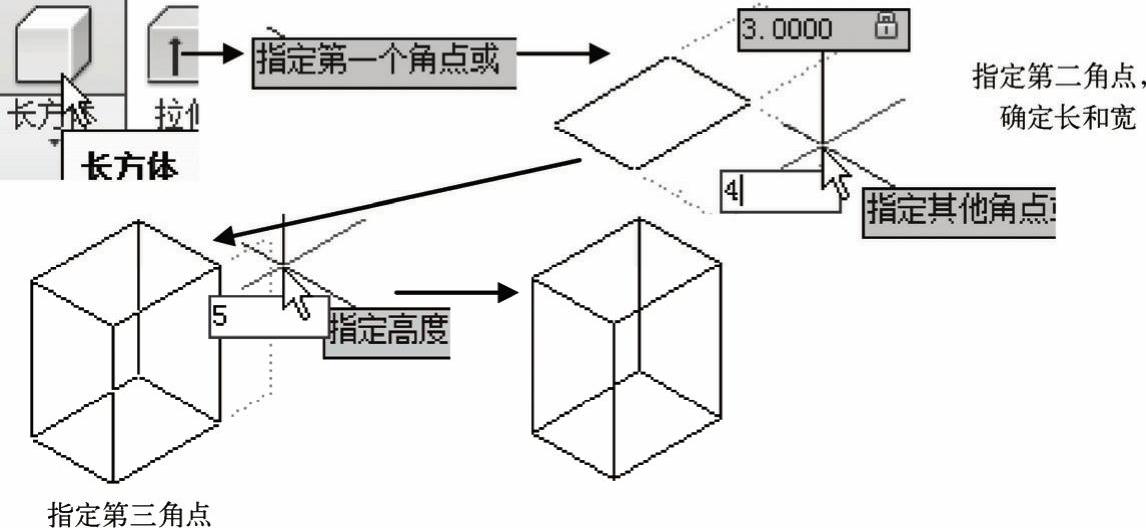
图10-28 利用对角点坐标方式绘制矩形
■角点、立方体——创建一个长、宽、高相等的长方体。
单击“长方体” 按钮,以任意点为第一个角点,输入C,然后输入立方体的边长“2”,按下〈Tab〉键输入旋转角度“30”确认,即可绘制立方体,如图10-29所示。(www.daowen.com)
按钮,以任意点为第一个角点,输入C,然后输入立方体的边长“2”,按下〈Tab〉键输入旋转角度“30”确认,即可绘制立方体,如图10-29所示。(www.daowen.com)
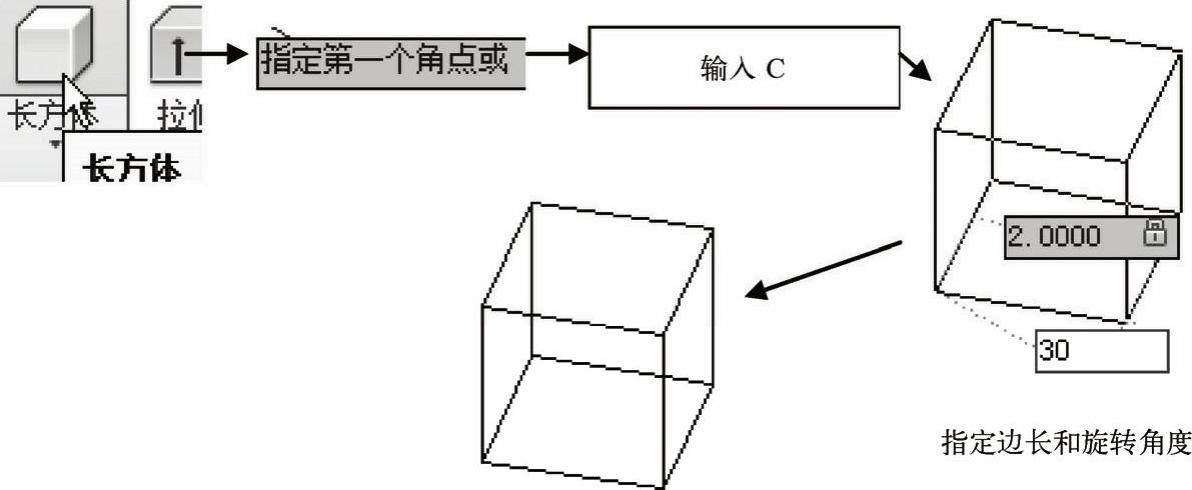
图10-29 利用对角点坐标方式绘制立方体
■角点、长度——创建一个长、宽、高自定义的长方体。
单击“长方体” 按钮,以任意点为第一个角点,输入L,然后指定长度为2,按下〈Tab〉键输入X轴的夹角角度“30”确认,输入宽度“3”,最后输入高度2确认。即可绘制长方体,如图10-30所示。
按钮,以任意点为第一个角点,输入L,然后指定长度为2,按下〈Tab〉键输入X轴的夹角角度“30”确认,输入宽度“3”,最后输入高度2确认。即可绘制长方体,如图10-30所示。
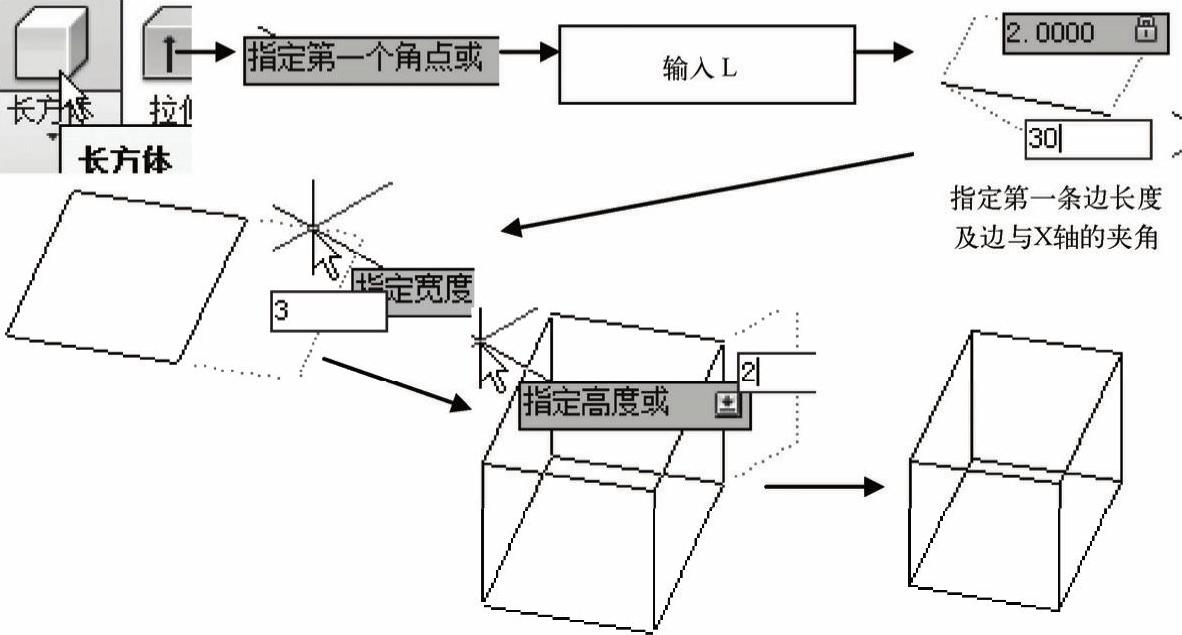
图10-30 利用对角点长度方式绘制长方体
■中心——以中心地位创建一个长、宽、高自定义的长方体。
单击“长方体” 按钮,输入C,以任意点为中心点,然后输入长度为“2”,按下〈Tab〉键输入宽度“3”确认,最后输入高度“2”确认。即可绘制长方体,如图10-31所示。中心点位置为体对角线交点。
按钮,输入C,以任意点为中心点,然后输入长度为“2”,按下〈Tab〉键输入宽度“3”确认,最后输入高度“2”确认。即可绘制长方体,如图10-31所示。中心点位置为体对角线交点。
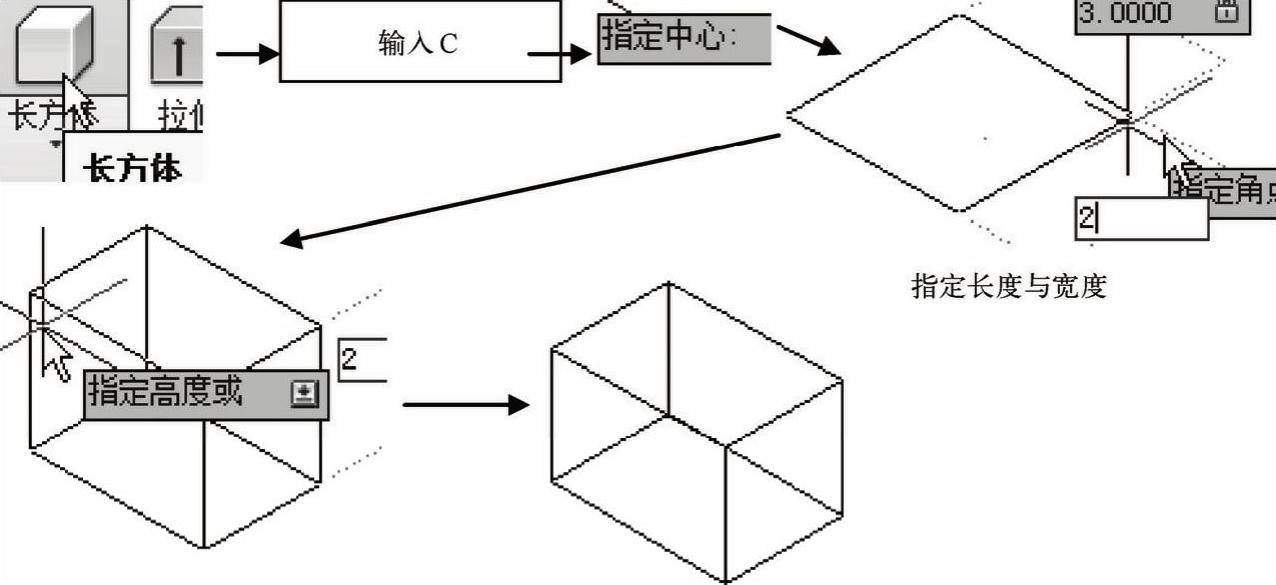
图10-31 利用对角点长度方式绘制长方体
免责声明:以上内容源自网络,版权归原作者所有,如有侵犯您的原创版权请告知,我们将尽快删除相关内容。







